本ページ内には広告が含まれます
ここではiPod touchでGoogleストリートビューを表示する方法を紹介しています。
![]() iPod touchの「マップ」アプリでは、「Googleストリートビュー」を表示することができます。ストリートビューでは道路沿いの360度の風景をパノラマ画像で表示させることができます。
iPod touchの「マップ」アプリでは、「Googleストリートビュー」を表示することができます。ストリートビューでは道路沿いの360度の風景をパノラマ画像で表示させることができます。
* 場所によってストリートビューを表示できない場合があります。
* iPod touchで「Googleストリートビュー」を表示するにはWi-Fiに接続する必要があります。
目次: ![]() ストリートビューを表示したい場所を検索する
ストリートビューを表示したい場所を検索する ![]() マップ上でストリートビューを表示したい場所を指定する
マップ上でストリートビューを表示したい場所を指定する
「マップ」アプリでストリートビューを表示したい場所を検索します。通り名・施設名・駅名などの名称、また住所から検索できます。検索結果の吹き出し表示内にある"ストリートビュー"アイコンをタップすると、該当場所の周辺のストリートビューを表示させることができます。
1. 場所を検索する
マップアプリの検索フィールドから、名称・もしくは住所から検索します。
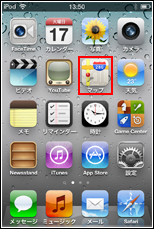

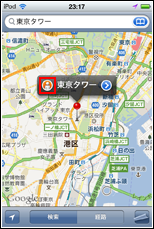
2. ストリートビューが表示される
画面が横向きになり、"ストリートビュー"が表示されます。ストリートビューは横向きのみ表示可能です。


![]() ストリートビューは360度表示可能
ストリートビューは360度表示可能
ストリートビューを左右にフリックすることで、その地点からの風景を360度回転させることができます。

![]() 表示地点を移動させることが可能
表示地点を移動させることが可能
ストリートビュー上に表示される「矢印」をタップすることで、道路沿いにその方向へ表示場所を移動させることができます。


iPod touchのマップアプリ上でストリートビューを見たい場所を表示させます。ストリートビューを表示したい場所をマップ上をピンポイントでホールド(一定時間タッチ)すると、"ピン"がドロップされます。ドロップされたピンの吹き出し表示内にある"ストリートビュー"アイコンをタップすることでストリートビューが表示できます。
1. ストリートビューを表示したい場所に"ピン"をドロップする
ストリートビューを表示させたい場所をホールド(一定時間タッチ)し、"ピン"をドロップします。ドロップした"ピン"の吹き出し表示内の"ストリートビュー"アイコンをタップします。
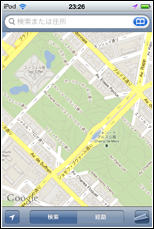
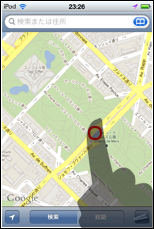
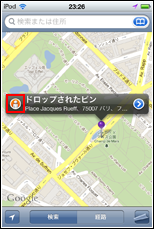
2. ストリートビューがされる
ピンをドロップした場所の周辺のストリートビューが表示されます。

![]() ドロップしたピンを移動させる
ドロップしたピンを移動させる
ドロップした"ピン"は移動させることができます。ストリートビューを表示したい場所を微調整することができます。
1. "ピン"をマップ上で移動させる
"渋滞情報を表示"をタップします。
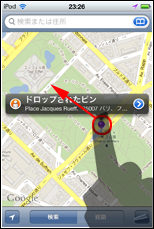
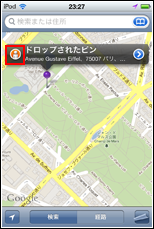
2. ストリートビューが表示される
移動させた"ピン"の場所のストリートビューが表示できます。

![]() "ピン"を削除する
"ピン"を削除する
マップ上にドロップした"ピン"は、吹き出し表示内の「>」アイコンをタップし、「ピンを削除」をタップすることで削除できます。
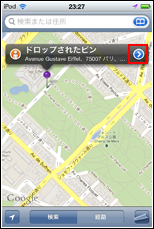
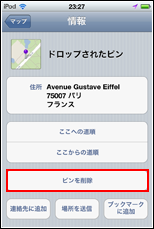
【Amazon】人気のiPhoneランキング
更新日時:2025/12/12 12:00
【Amazon】人気のKindleマンガ
更新日時:2025/12/13 10:00